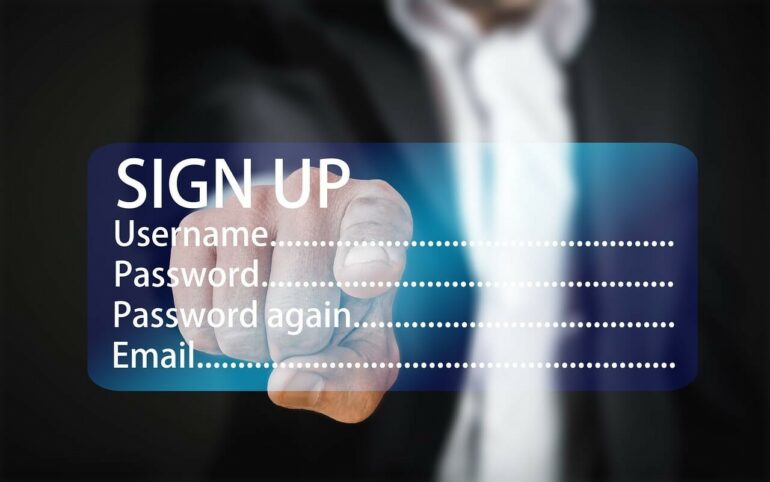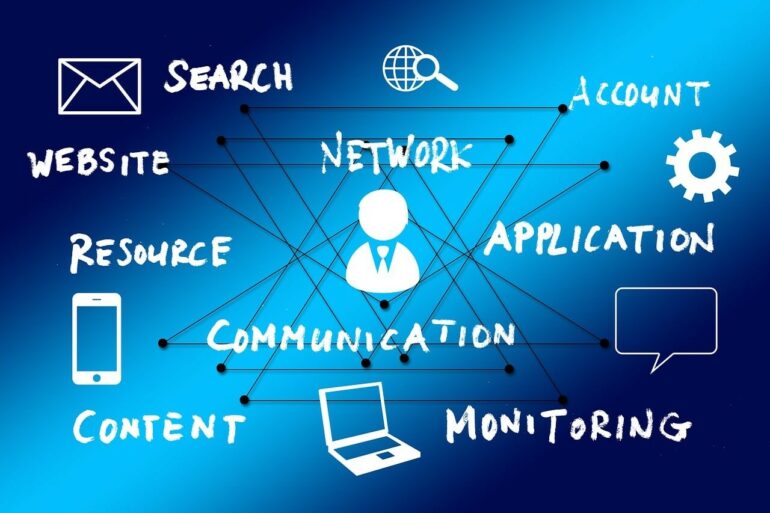Как подтвердить учетную запись ps4
Многие пользователи хотят покупать игры через Playstation Store, но не знают с чего начать, а этапы регистрации в Playstation Network до сих пор неочевидны. Для облегчения процедуры первичной регистрации аккаунта PSN, мы и создали эту инструкцию.
Итак, у нас есть большое желание зарегистрировать аккаунт Playstation Store (PSN) и два устройства: персональный компьютер и приставка, скорее всего PS4.
Сразу обратим ваше внимание, что мы рекоммендуем регистрироваться в PSN на персональном компьютере, т.к. это избавит вас от массы ненужных действий по вводу текста с джойстика. С клавиатуры процесс регистрации аккаунта PS Store будет намного разумнее, привычнее и значительно быстрее. Однако, в этой инструкции мы рассмотрим оба способа.
Как мы уже говорили, проще всего завести аккаунт Playstation Store на компьютере, т.к. придется меньше печатать с джойстика приставки. Для того, чтобы зарегистрировать аккаунт Playstation Store, перейдите по этой ссылке и заполните все необходимые поля. Обратите внимание, что после первичной регистрации в Sony Entertainment Network вам потребуется продолжить заполнение данных на следующей странице:

Подтверждение почты - откройте в новом окне и нажмите кнопку подтверждения почты. На ваш email придет уникальная ссылка, нажмите её для привязки почты к вашему аккаунту.

После заполнения всех пунктов в указанных разделах, регистрацию аккаунта PSN можно считать полностью завершенной. Теперь вы сможете залогиниться с ним на своей приставке.
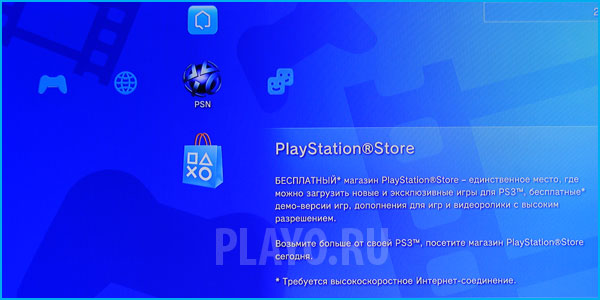
После захода в магазин Playstation Store, вас скорее всего спросят дату рождения, укажите её. Затем откроется сам магазин под аккаунтом "Гость" (расположен в правой нижней части экрана). Для того, чтобы залогониться, если вы зарегистрировались на ПК, или зарегистрироваться, подведите, например, джойстик к пункту "Коды погашения" и нажмите X:

Для регистрации нового аккаунта PSN или входа под уже созданным, выберите "Да" и подтвердите выбор кнопкой X. Откроется следующее меню:

Выбираем "Создать новую учетную запись" и подтверждаем выбор всё той же кнопкой X. Откроется следующее окно:
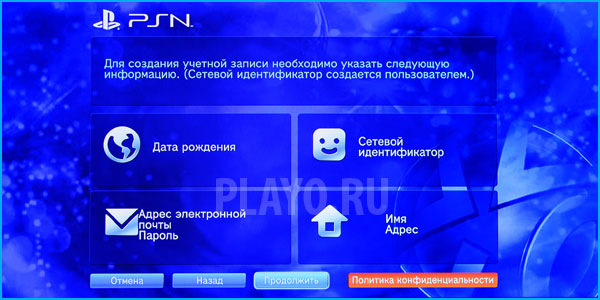
Жмем продолжить всё той же магической кнопкой X. Откроется следующее меню:

Если вы регистрируете русский аккаунт, отмечаем соответствующие пункты. Дату рождения лучше указывать свою или ту, что позволит покупать и играть в игры с ограничением по возрасту 18+ :) Жмем "Продолжить", попадаем на следющий этам регистрации PSN аккаунта:

Стандартная просьба указать почту и придумать пароль. Обратите внимание, что пароль должен содержать 8 символов без последовательностей типа ABC, 123 и пр.. Жмем "Продолжить", переходим на следующий экран:
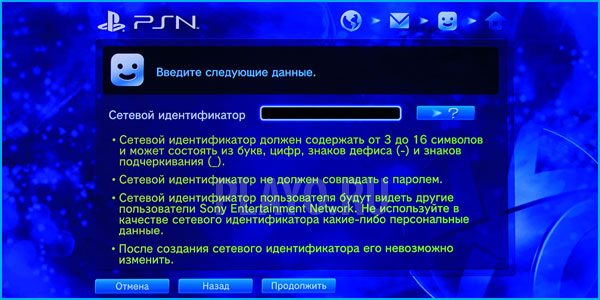
Сетевой идентификатор - это ваш своеобразный ник в Playstation Network - именно под ним вас будут видеть ваши друзья или враги в онлайне и в играх. Придумали? Забиваем в поле и жмем "Продолжить". Некоторое время система будет проверять нет ли такого ника, и если нет, пропустит дальше:

Заполняем данные, жмем "Продолжить", попадаем на следующий экран:

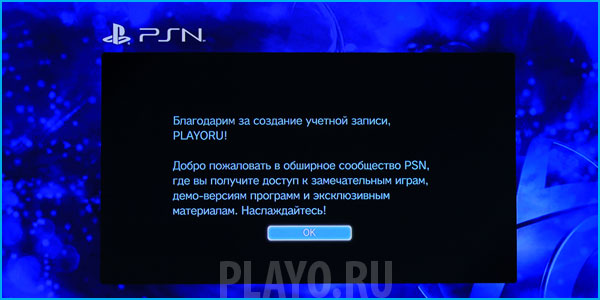
Поздравляем! У вас теперь есть аккаунт PSN и вы можете покупать игры и пополнять его с помощью карт оплаты:
Узнайте, как настроить и деактивировать двухэтапную аутентификацию и где найти резервные проверочные коды двухэтапной аутентификации.
Что такое двухэтапная аутентификация (2SV)?
При входе в сеть PlayStation™Network (PSN) на консоли PlayStation®5 или PlayStation®4 с активированной двухэтапной аутентификацией игроку будет предложено:
Ввести пароль учетной записи и идентификатор входа в сеть (адрес электронной почты).
Если двухэтапная аутентификация включена*, то игроку, впервые выполняющему вход на консоли PS3 или PS Vita/TV, будет предложено:
- Ввести свой идентификатор входа в сеть (адрес электронной почты).
- Ввести пароль настройки устройства вместо обычного пароля учетной записи.
Когда следует использовать двухэтапную аутентификацию?
Обычно выход из учетной записи не выполняется, но вам будет отправлен код подтверждения, если:
вы выполняете вход впервые после включения двухэтапной аутентификации,
вы вручную вышли из учетной записи PlayStation Network и хотите снова войти,
вы сбросили пароль учетной записи,
вы изменили идентификатор входа в сеть (адрес электронной почты) или сетевой идентификатор.
Как настроить двухэтапную аутентификацию и сохранить резервные коды
Выберите ниже устройство для настройки двухэтапной аутентификации.
- Войдите в сеть на странице управления учетной записью на подключенном устройстве и выберите Безопасность.
- Рядом со статусом двухэтапной аутентификации выберите Изменить > Активировать > Продолжить.
- Выберите способ получения кода подтверждения: Приложение-аутентификатор или СМС:
Приложение-аутентификатор
Запустите приложение-аутентификатор на своем мобильном устройстве и отсканируйте QR-код. Если QR-код не сработает, скопируйте и вставьте код из цифр и букв. Вы увидите код подтверждения в приложении.
СМС
Введите номер мобильного телефона или выберите существующий – вам будет отправлен код подтверждения.
- Выберите Настройки > Пользователи и учетные записи > Безопасность > Двухэтапная аутентификация.
- Выберите Активировать, чтобы включить двухэтапную аутентификацию (2SV).
- Выберите способ получения кода подтверждения: Приложение-аутентификатор или СМС:
Приложение-аутентификатор
Запустите приложение-аутентификатор на своем мобильном устройстве и отсканируйте QR-код. Если QR-код не сработает, скопируйте и вставьте код из цифр и букв. Вы увидите код подтверждения в приложении.
СМС
Введите номер мобильного телефона или выберите существующий – вам будет отправлен код подтверждения.
- Выберите Настройки > Управление учетной записью > Данные учетной записи > Безопасность > Двухэтапная аутентификация.
- Выберите Активировать, чтобы включить двухэтапную аутентификацию (2SV).
- Выберите способ получения кода подтверждения: Приложение-аутентификатор или СМС:
Приложение-аутентификатор
Запустите приложение-аутентификатор на своем мобильном устройстве и отсканируйте QR-код. Если QR-код не сработает, скопируйте и вставьте код из цифр и букв. Вы увидите код подтверждения в приложении.
СМС
Введите номер мобильного телефона или выберите существующий – вам будет отправлен код подтверждения.
После покупки приставки, первое, что нужно сделать, это создать аккаунт для сети PS Network. Нужен он для того, чтобы можно было покупать игры в магазине PS Store, а также, чтобы пользоваться другими услугами сети.
Приветствую вас на моём блоге, посвященному миру PS4. У меня уже были обзоры, где я говорил про подписку PS Plus и об аккаунте EA Access. Сейчас я расскажу о том, как создать аккаунт PSN.
Для тех, кто только что купил Playstation 4
Настройки для новых пользователей приставок отличаются от тех, у кого сама система настроена. Сейчас я подробно распишу, как создать новую учетную запись ps now.
- При запуске приставки вам могут сразу предложить создать пользователя.
- Изначально это будет просто учётка локального пользователя сети Playstation.
- Далее система задаст вам вопрос, впервые ли вы в сети ПСН? Ответьте «да» и следуйте подсказкам по создании учётной записи.
- После того, как начнётся процесс регистрации, введите все необходимые данные: Имя в сети, ФИО, дату рождения, е-мейл и т.д.
Внимание! Не пытайтесь ввести ложные данные о возрасте и ФИО. Вдруг придётся восстанавливать учётку, при ложных данных могут возникнуть с этим проблемы.
Готово. Можете теперь смело пользоваться возможностями PS Network.
Система PS4 уже настроена
Если вы уже настроили систему, но пропустили шаги с настройкой аккаунта ПСН, не волнуйтесь. Это можно сделать и позже. Тогда схема такая:
- Запустите соньку. У вас на входе предложат выбрать или создать нового пользователя.
- Выбираете «создать нового» и проходите все шаги по настройке.
- Если приставка автоматически заходит на основного пользователя по умолчанию, то окно входа можно вызвать долгим зажатием кнопочки PS.
- Появятся все пользователи. Зайдите в меню «Питание» и оттуда создайте новый аккаунт, который и привяжете к учетке PSN.
В обеих вариантах система PS4 может запросить обновление до последней версии. Соглашайтесь, без этого не получится всё сделать.
Не получается создать учетную запись
Что-то пошло не так? Не получается зарегистрироваться в сети? Проверьте, не разорвалось ли соединение с интернетом.
Если проблема не в этом, то вторая причина, по которой не получается пройти регистрацию, кроется в том, что вы пытаетесь создать вторую учетку с одной почты.
Для решения такого вида проблемы обратитесь в техническую поддержку Sony Playstation.
Как завести иностранный аккаунт?
Бывает такое, что игра не выходит на русском. Что тогда делать, спросите вы? Можно ли создать учетную запись другой страны.
В теории, вы можете зарегистрироваться в сети PS Network хоть под британским, американским, французским и даже японским флагом. В начале всё просто.
- При регистрации вас просят выбрать страну. Выбираете её.
- Далее для введения адреса просто тыкаете на карте гугла, яндекса (или какими вы там сервисами пользуетесь). Скопируйте любой понравившийся в нужной стране и вставляете в форму.
- Данные ФИО и возраст придётся выдумывать. Паспорт тут не спрашивают, но постарайтесь не потерять данные. Восстановить вряд ли получится.
- Почта для подтверждения ящика подойдёт любая. Главное, не используйте ту, на которую уже регистрировали аккаунт.
Внимание! Для оплаты игр придётся иметь счёт с иностранной валютой. Потому что рублём уже оплатить не получится.
Совет от автора
Если честно, последний способ немного рискованный. Я бы на вашем месте постарался без него обойтись.
Разработчики, когда узнают, что вы используете левые данные, могут не только заблокировать эту учётку, но и вашу основную запись, а то и саму приставку.
Играйте только в правильные игры. Не подвергайте себя риску, не фальсифицируйте данные. Тогда Sony будет с вами водить дружбу.
Информацию я дал скорее для размышления. Буду рад, если поделитесь новостями с друзьями и нажмёте на кнопочку «подписаться», если ещё этого не сделали. Вам не трудно, а мне приятно!
Напишите внизу, понятно ли объяснил, как создать аккаунт PSN? Лёгких побед и удачи в прохождениях! До новых встреч!

PlayStation Network (PSN/ПСН) – это возможность купить интересные и даже эксклюзивные игры для своей игровой консоли по очень выгодным ценам.
Для доступа необходимо пройти регистрацию и создать ПСН-аккаунт. Краткая инструкция:
Информация, требуемая для создания аккаунта
Для регистрации основного профиля необходимо будет указать такие сведения:
- Дата рождения: эти данные нужны для безопасности. Изменить их позже будет невозможно.
- Географическое местоположение (страна, регион).
- Язык, на котором будет представлена вся информация.
- Адрес актуальной электронной почты. На указанный почтовый ящик будет отправлена вся важная информация, а также через рабочий e-mail можно будет поменять (восстановить) пароль.
- Пароль. Необходимо сгенерировать надежный код для входа, чтобы доступ к личному кабинету был недоступен для других. Пароль рекомендуется периодически обновлять, а чтобы не забыть его – запишите данные.
- Имя. Видеть имя пользователя смогут только его близкие друзья. В настройках конфиденциальности можно указать, какие конкретно данные будут видны другим игрокам.
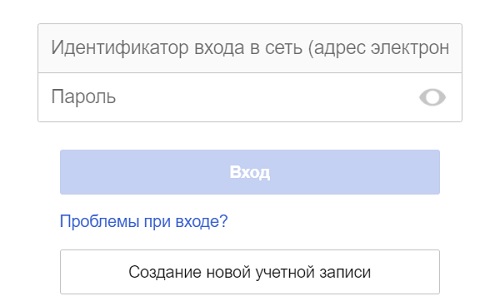
Войти в сеть PlayStation Network можно через официальный сайт или непосредственно через приставку:
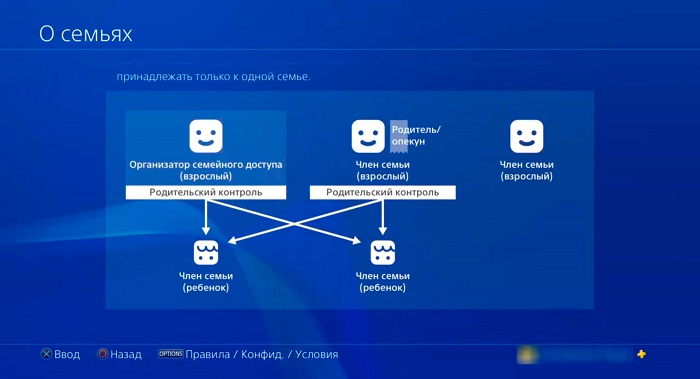
Семейный доступ
Можно настроить доступ в PSN для всех членов семьи, в том числе и для детей. Созданием учетной записи для ребенка занимается основной взрослый пользователь, который изначально создал ЛК в системе.
Важно! Отдельный детский аккаунт очень удобный. Детям нельзя будет выполнить ряд действий, связанных с покупками и просмотром взрослого контента.
Организатор семейного доступа обладает такими правами:
Семейный доступ используется для дополнительного контроля и настройки детских аккаунтов.
Читайте также: